CAD软件中如何将DWG格式的CAD图纸输出为光栅格式图片? 点击:193 | 回复:0
发表于:2020-06-03 11:17:51
楼主
在使用浩辰CAD软件绘制图纸的过程中,为了方便查看,有些时候会需要将DWG格式的CAD图纸输出为光栅格式图片,但是刚开始CAD入门学习的小伙伴可能不知道具体该怎么操作,接下来小编就给大家介绍一下将DWG格式的CAD图纸输出为光栅格式图片的操作教程吧!
CAD软件中将DWG格式图纸导出为光栅格式图片的操作步骤:
首先打开浩辰CAD软件,然后输入打印快捷命令:plot,按回车键确认,即可调出【打印-模型】对话框,找到并选择添加绘图仪,即可调出【添加绘图仪】对话框,根据提示点击【下一步】。即可调出【添加绘图仪-简介】对话框,根据提示点击【下一步】。即可调出【添加绘图仪-开始】对话框,选择【我的电脑】,点击【下一步】。如下图所示:
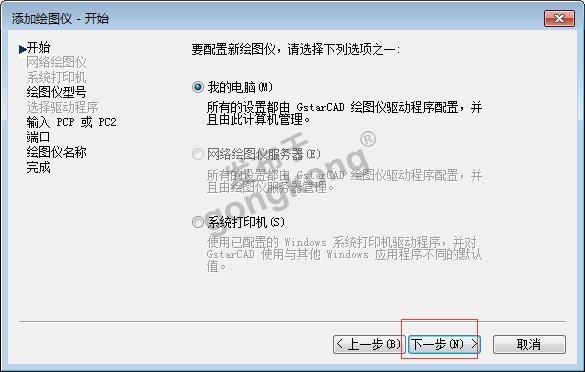
即可调出【添加绘图仪-绘图仪型号】对话框,在【生产商】中选择光栅格式,【型号】中选择需要输出的文件格式,如想打印bmp格式,可以选中第一个,继续点击【下一步】。如下图所示:

在调出的【添加绘图仪-输入PCP或PC2】对话框中点击【下一步】,即可调出【添加绘图仪-端口】,根据需求端口设置后,点击【下一步】。即可调出【添加绘图仪-绘图仪名称】对话框,设置完成绘图仪名称后点击【下一步】,即可完成绘图仪的添加。如下图所示:

这个时候,打印机—绘图仪中就会出现bmp.Pc3驱动可以选择。其他格式jpg或png步骤跟上面一样,只是光栅格式选不同格式默认出相应文件名pc3可以选择。
以上就是在浩辰CAD软件中将DWG格式CAD图纸输出为光栅格式图片的操作教程,有需要的小伙伴可以参考本CAD教程来操作。
楼主最近还看过
热门招聘
相关主题
- 制造行业SRM供应商管理系统发...
 [250]
[250] - 锐谷科技DTU与组态软件通信解...
 [450]
[450] - pmac board控制问题
 [410]
[410] - 有朋友用过 GALAXY Lonworks...
 [611]
[611] - 6SE7090-0XX84-OAD1哪有
 [569]
[569] - 急问download问题
 [541]
[541] - UC浏览器泄露用户敏感信息 阿...
 [266]
[266] - GPPW的使用方法有吗?
 [224]
[224] - 求FOXBORO ECKARDT的144 LVD...
 [948]
[948] - can not load www.ad.siemen...
 [1243]
[1243]

官方公众号

智造工程师
-

 客服
客服

-

 小程序
小程序

-

 公众号
公众号

















 工控网智造工程师好文精选
工控网智造工程师好文精选
